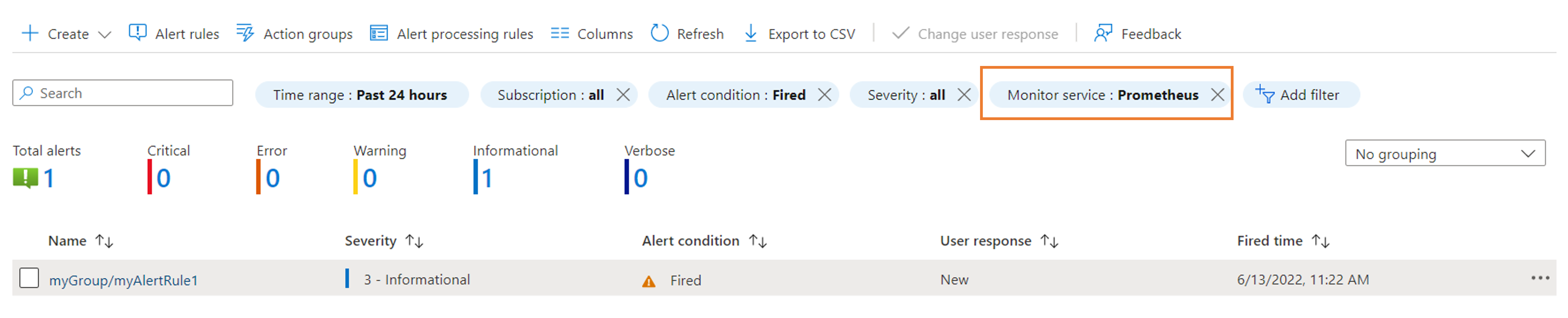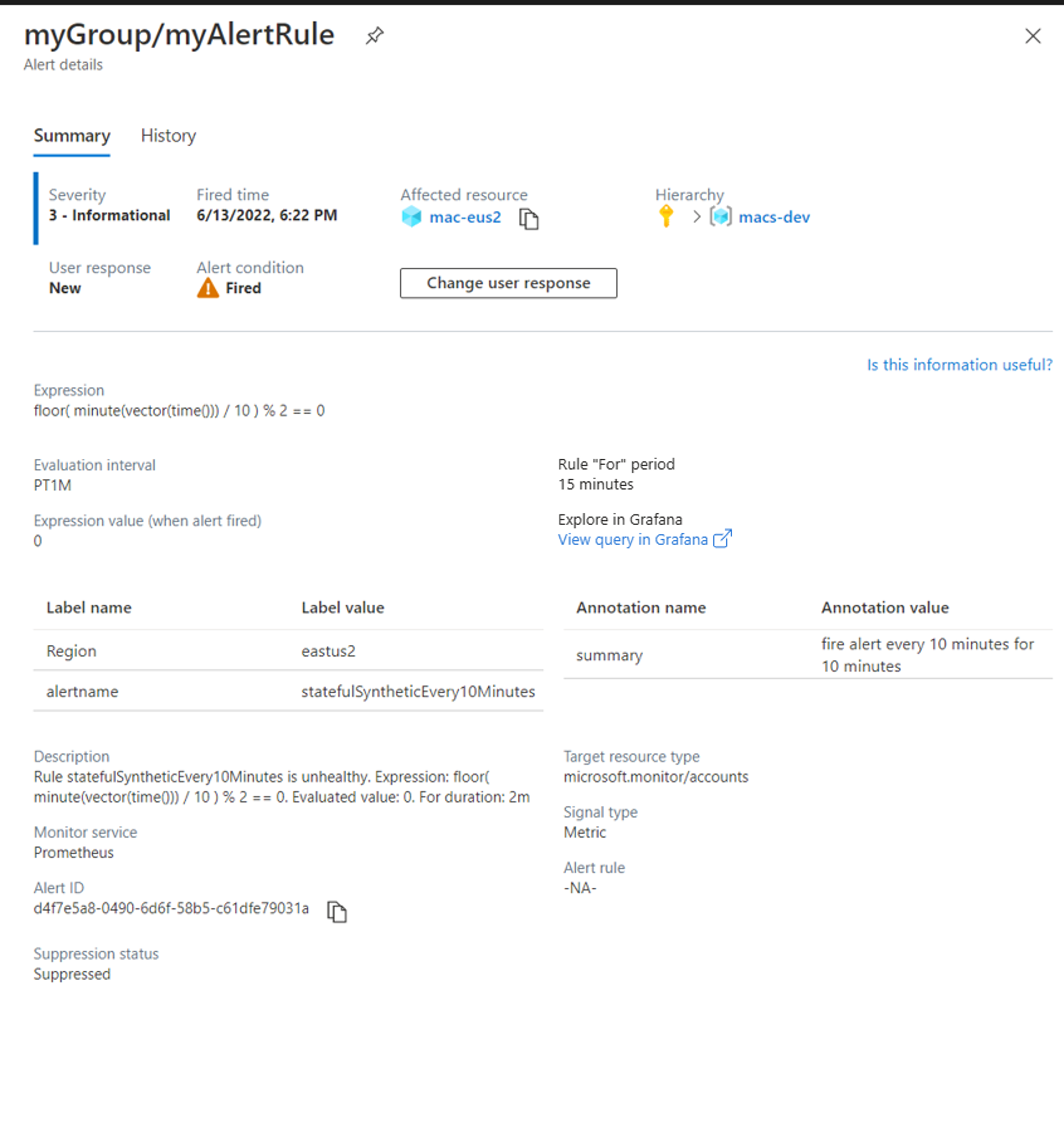Azure 監視器中的 Prometheus 警示
在適用於 Prometheus 的 Azure 監視器受管理服務中,您可以使用 Prometheus 警示規則以藉由使用 Prometheus 查詢語言 (Prom QL) 撰寫的查詢來定義警示條件。 規則查詢會套用至儲存在 Azure 監視器工作區中的Prometheus 計量。
每當警示查詢產生一或多個符合條件的時間序列時,這些計量和標籤集的警示就會計為擱置中。 擱置中的警示會在使用者定義期間之後變成作用中,而個別時間序列的所有連續查詢評估都符合警示條件。 如警示規則中所設定的 Azure 動作群組所定義,當警示變成作用中後,就會引發警示,並觸發您選擇的動作或通知。
建立 Prometheus 警示規則
您可作為 Prometheus 規則群組的一部分建立和管理 Prometheus 警示規則。 如需詳細資訊,請參閱適用於 Prometheus 規則群組的 Azure 監視器受管理服務。
檢視 Prometheus 警示
您可以在 Azure 入口網站中檢視已引發和解決的 Prometheus 警示,以及所有其他警示類型。 使用下列步驟,僅對 Prometheus 警示進行篩選:
在 Azure 入口網站的 [監視器] 功能表中,選取 [警示]。
如果 [監視器服務] 未顯示為篩選選項,請選取 [新增篩選] 並加以新增。
將篩選條件 [監視器服務] 設定為 Prometheus,以查看 Prometheus 警示。
選取警示名稱,以檢視特定的已引發或已解決警示的詳細資料。
如果您的規則群組已設定特定叢集範圍,您也可以檢視為此叢集引發的警示。 在 Azure 入口網站的 [叢集] 功能表中,選取 [警示]。 然後,您可以篩選 Prometheus 監視器服務。
在 Grafana 中探索 Prometheus 警示
在顯示引發警示詳細資料的窗格中,選取 [在 Grafana 中檢視查詢] 連結。
瀏覽器索引標籤會隨即開啟,並帶您前往連線至 Azure 監視器工作區的 Azure 受控 Grafana 執行個體。
Grafana 會在探索模式中開啟,並在警示引發時間前後呈現警示規則運算式查詢的圖表。 您可以進一步探索 Grafana 中的查詢,以找出引發警示的原因。
注意
- 如果沒有 Azure 受控 Grafana 執行個體連線到您的 Azure 監視器工作區,則無法使用 Grafana 的連結。
- 若要在探索模式中檢視警示查詢,您必須擁有 Grafana 管理員或 Grafana 編輯者角色的權限。 如果您沒有所需的權限,則會收到 Grafana 錯誤。
相關內容
意見反應
即將登場:在 2024 年,我們將逐步淘汰 GitHub 問題作為內容的意見反應機制,並將它取代為新的意見反應系統。 如需詳細資訊,請參閱:https://aka.ms/ContentUserFeedback。
提交並檢視相關的意見反應